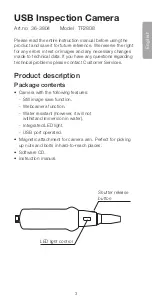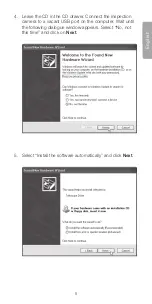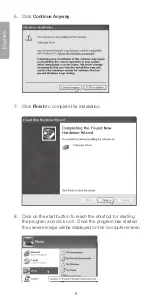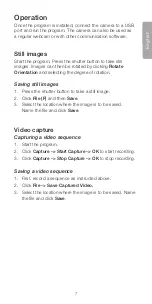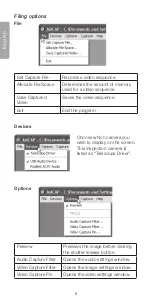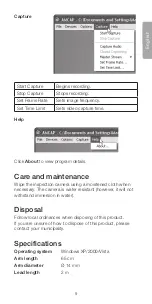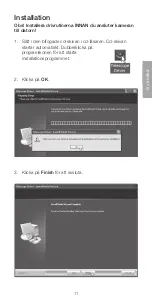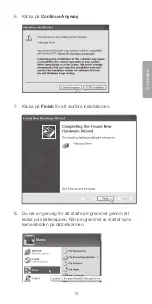Отзывы:
Нет отзывов
Похожие инструкции для TF2808

LM1
Бренд: 3M Страницы: 2

PL300
Бренд: 3M Страницы: 16

PHscan10
Бренд: Bante Instruments Страницы: 6

V-530
Бренд: Jasco Страницы: 48

SPU
Бренд: Ulvac Страницы: 24

BT200
Бренд: YOKOGAWA Страницы: 53

PAL1K
Бренд: C.R. Laurence Страницы: 4

AccuPoint
Бренд: Neogen Страницы: 9

Cobra SMARTsense Ammonium Ion 12913-00
Бренд: PHYWE Страницы: 5

TB71
Бренд: HyQuest Solutions Страницы: 25

Solar Auxiliary Power Unit
Бренд: J-TECH Страницы: 6

NA3
Бренд: Lumel Страницы: 32

Strados Violin
Бренд: ZETA Music Systems Страницы: 10

Privia PX-860BK
Бренд: Casio Страницы: 67

UBG-05LN
Бренд: HOKUYO AUTOMATIC Страницы: 17

CON 110
Бренд: Oakton Страницы: 80

i-SmartCare 10
Бренд: i-SENS Страницы: 133

HRV VX3+
Бренд: Caird Technology Страницы: 29